win10怎么清除激活状态 win10如何取消激活状态
更新时间:2024-06-07 08:44:06作者:yang
Win10系统在使用过程中,可能会出现需要清除激活状态或取消激活状态的情况,清除激活状态可以帮助用户重新激活系统,解决一些激活问题;而取消激活状态则可以让用户在不需要激活的情况下继续使用系统。针对这两种情况,用户可以通过简单的操作来完成相应的操作。接下来我们将介绍如何清除和取消激活状态,让用户轻松解决相关问题。
win10取消激活状态的操作步骤
1、鼠标右键点击开始图标,选择命令提示符(管理员)。如图所示:
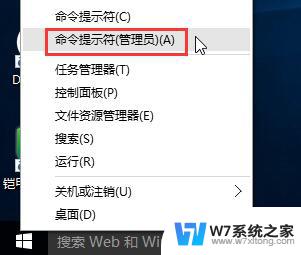
2、在界面中,输入slmgr /upk,回车即会提示成功地卸载了产品密钥,如图所示:
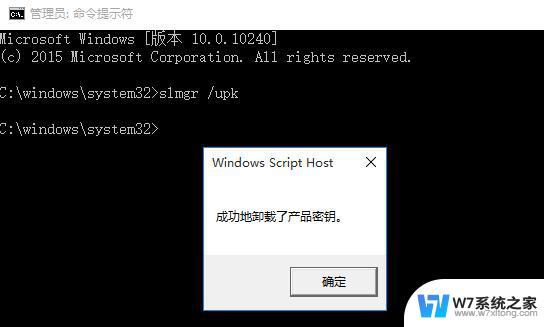
3、好了,系统变成未激活状态了。大家可以尝试用自己的来激活你的win10系统了。
注:
1、一定要是管理员那个。
2、取消激活后如果新KEY有问题会杯具的哦。
以上是如何清除Windows 10的激活状态的全部内容,如果遇到这种情况,您可以按照以上操作进行解决,非常简单快速,一步到位。
win10怎么清除激活状态 win10如何取消激活状态相关教程
-
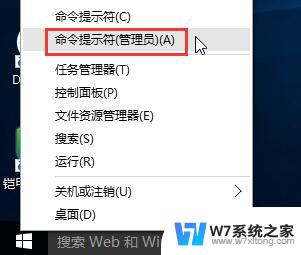 win10 取消激活 win10取消激活状态的操作步骤
win10 取消激活 win10取消激活状态的操作步骤2024-02-22
-
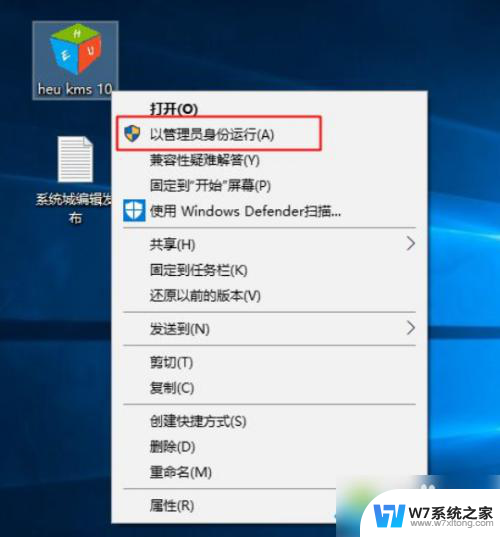 怎么消除激活win10的水印 如何移除win10右下角激活windows水印
怎么消除激活win10的水印 如何移除win10右下角激活windows水印2024-04-28
-
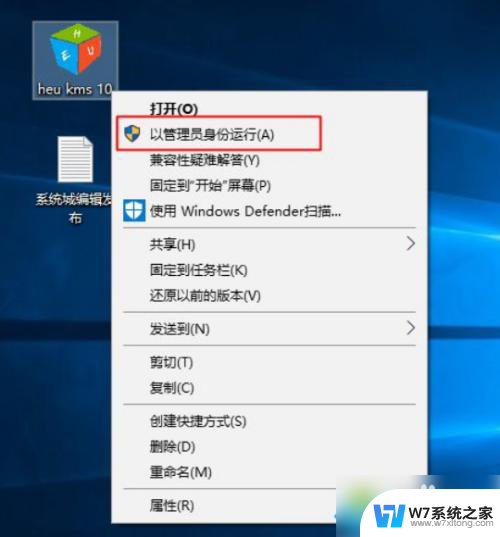 win10消除激活水印 如何去掉win10右下角激活windows水印
win10消除激活水印 如何去掉win10右下角激活windows水印2024-05-07
-
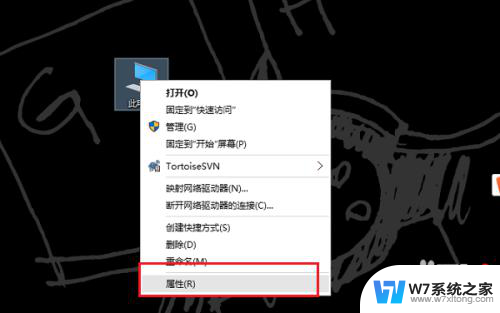 新买电脑的激活win10密钥 如何找到本机Win10系统的激活码
新买电脑的激活win10密钥 如何找到本机Win10系统的激活码2025-04-01
- win10激活不了怎么办错误代码0x8007007b WIN10激活问题0x8007007b如何处理
- win10突然激活失效 Win10激活无效怎么再次激活
- 电脑win10不激活有什么影响吗 win10不激活的影响及解决方法
- 免费windows10企业版激活密钥 win10最新永久激活密钥2023获取方法
- 系统win10激活 win10永久激活方法2021
- 怎么查电脑激活时间 win10系统激活时间在哪查看
- w10系统玩地下城fps很低 地下城与勇士Win10系统卡顿怎么办
- win10怎么设置两个显示器 win10双显示器设置方法
- 戴尔win10系统怎么恢复 戴尔win10电脑出厂设置恢复指南
- 电脑不能切换窗口怎么办 win10按Alt Tab键无法切换窗口
- 电脑不识别sd卡怎么办 win10更新后sd卡无法识别怎么处理
- windows10自动锁屏 win10怎么设置自动锁屏时间
win10系统教程推荐
- 1 新买电脑的激活win10密钥 如何找到本机Win10系统的激活码
- 2 win10蓝屏打不开 win10开机蓝屏无法进入系统怎么办
- 3 windows10怎么添加英文键盘 win10如何在任务栏添加英文键盘
- 4 win10修改msconfig无法开机 Win10修改msconfig后无法启动怎么办
- 5 程序字体大小怎么设置 Windows10如何调整桌面图标大小
- 6 电脑状态栏透明度怎么设置 win10系统任务栏透明度调整步骤
- 7 win10怎么进行系统还原 Win10系统怎么进行备份和还原
- 8 win10怎么查看密钥期限 Win10激活到期时间怎么查看
- 9 关机后停止usb供电 win10关机时USB供电设置方法
- 10 windows超级用户名 Win10怎样编辑超级管理员Administrator用户名